Проектирование XAML в Visual Studio и Blend для Visual Studio
Visual Studio и Blend для Visual Studio предоставляют визуальные инструменты для создания привлекательных пользовательских интерфейсов и мультимедийных процедур на основе XAML для разных типов приложений. Обе интегрированные среды разработки (IDE) совместно используют общий набор функций, включая визуальный редактор XAML (конструктор). Blend для Visual Studio, поддерживающий платформы WPF и UWP, предоставляет дополнительные средства для разработки визуальных состояний и создания анимаций.
Вы можете переключаться между Visual Studio и Blend для Visual Studio и даже открыть один и тот же проект одновременно в обеих IDE. Изменения, сохраненные в файлах XAML в одной интегрированной среде разработки, в результате автоматической перезагрузки могут применяться при переходе к другой среде. Вы можете управлять поведением перезагрузки, перейдя в раздел Инструменты>Параметры>Среда>Документы в любой из IDE.
Установка
Чтобы создать приложения WPF, установите в Visual Studio рабочую нагрузку Разработка классических приложений .NET. Средство Blend для Visual Studio также будет установлено.
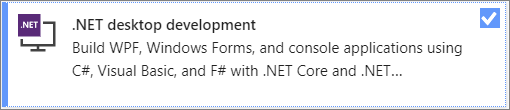
Чтобы создать приложения UWP, установите в Visual Studio рабочую нагрузку Разработка приложений для универсальной платформы Windows. Средство Blend для Visual Studio также будет установлено.
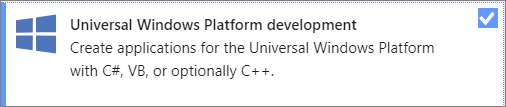
Чтобы создать приложения Xamarin.Forms, установите в Visual Studio рабочую нагрузку Разработка мобильных приложений на .NET. Средство Blend для Visual Studio не установлено. Blend не поддерживает приложения Xamarin.Forms.
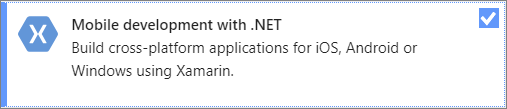
Общие возможности
Для основных задач разработки Visual Studio и Blend для Visual Studio используют один и тот же набор окон и возможностей с незначительными отличиями. Некоторые особенности:
IntelliSense: оба идентификатора поддерживают возможности IntelliSense, такие как завершение инструкции.
Отладка. Вы можете выполнить отладку в Visual Studio и Blend для Visual Studio, включая настройку точек останова в коде для отладки работающего приложения и использования Горячая перезагрузка для изменения кода XAML во время выполнения приложения. Для согласованности сред в Blend реализована большая часть окон и панелей инструментов отладки из Visual Studio.
Перезагрузить файл: вы можете изменить файлы XAML в Visual Studio или Blend для Visual Studio. Измененные файлы, которые были сохранены повторно, автоматически перезагружаются при переключении между IDE. Вы можете управлять поведением перезагрузки, перейдя в раздел Инструменты>Параметры>Среда>Документы в любой из IDE.
Синхронизированные макеты и параметры. Макеты и настройки инструментов настройки для Visual Studio или Blend для Visual Studio синхронизируются между устройствами и версиями при входе с той же учетной записью персонализации. См. статью Синхронизация параметров Visual Studio на нескольких компьютерах.
Расширенные возможности Blend для Visual Studio
Чтобы увеличить производительность, используйте Blend для Visual Studio для выполнения следующих задач. Ниже описаны области, при работе с которыми Blend для Visual Studio обеспечивает дополнительные возможности по сравнению с кодом или конструктором Visual Studio.
| Задача | Visual Studio | Blend для Visual Studio | Дополнительные сведения |
|---|---|---|---|
| Проектирование визуальных состояний | Средство для разработки визуальных состояний отсутствует. Их необходимо создавать программно. | Используйте средства разработки для изменения внешнего вида элемента управления в зависимости от его состояния. | Визуальные состояния |
| Создание анимаций | Приложение не включает средство создания анимации; анимацию необходимо создавать с помощью программных средств. Для этого требуются знания анимации и системы управления временем в WPF, а также обширный опыт в написании кода. | Анимация создается визуально, и ее можно предварительно просмотреть в Blend для Visual Studio. Этот способ создания более быстрый и точный, чем создание анимации с помощью кода. В целях управления взаимодействием с пользователем можно добавить триггеры, а также можно переключиться на код, чтобы добавить обработчики событий и другие функциональные возможности. | Анимирование объектов |
| Преобразование форм и текста в контуры для простоты управления | Не поддерживается. | Вы можете значительно или незначительно изменять фигуры (например, прямоугольники и эллипсы) путем преобразования их в контуры, которые предоставляют лучшие возможности управления изменениями. Вы можете изменять форму контура или объединять несколько контуров, а также создавать составные пути из нескольких фигур. Также текстовые блоки можно преобразовывать в контуры, чтобы управлять ими в качестве векторных изображений. |
Рисование фигур и контуров |
| Изменение элементов управления, шаблонов и стилей | Требует опыта в написании кода и знаний стилей и шаблонов WPF. | Преобразование изображения в элемент управления. Используйте средства правки шаблонов для внесения изменений в элементы управления, стили и шаблоны с помощью всего нескольких щелчков мыши. Например, вы можете использовать ресурсы стиля Blend для Visual Studio для применения стандартных элементов управления WPF (например, кнопок, списков, полос прокрутки, меню и т. д.), а также для изменения их цвета, стиля или базового шаблона непосредственно в Blend для Visual Studio. Затем можно перейти к коду, чтобы внести завершающие штрихи при необходимости. |
Изменение стиля объектов |
| Подключение пользовательского интерфейса к данным | Вы можете создать источник данных на базе таких ресурсов, как база данных SQL Server, WCF или веб-служба, объект или список SharePoint, а затем привязать источник данных к элементам управления пользовательского интерфейса. Данные времени разработки для интерактивного дизайна необходимо создавать вручную. |
Для приложений .NET Framework легко создать примеры данных для создания прототипов и тестирования. Переключение на динамические данные по мере готовности. Возможности создания данных в Blend для Visual Studio весьма обширны (можно легко добавлять имена, числа, URL-адреса и фотографии) и позволяют сэкономить много времени. Что касается динамических данных, то элементы управления пользовательского интерфейса можно привязать к XML-файлу или к любому источнику данных среды CLR. |
Отображение данных |
Дополнительные сведения о расширенных задачах разработки XAML см. в статье Создание пользовательского интерфейса с помощью Blend для Visual Studio.